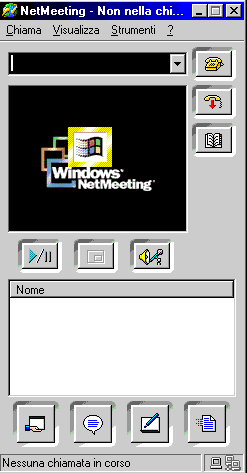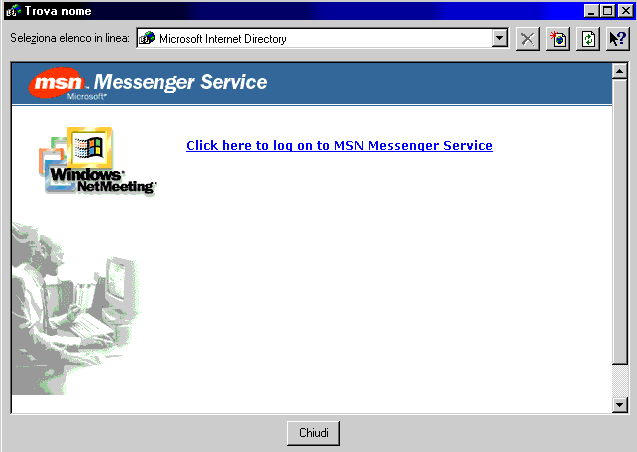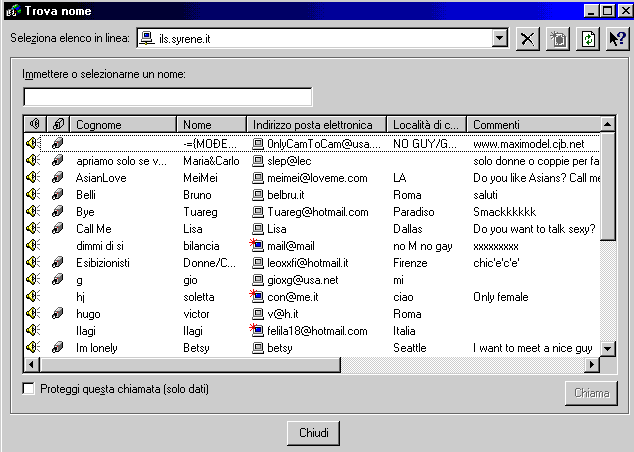Warning: include(testata.php) [function.include]: failed to open stream: No such file or directory in /mnt/host/www/wintricks/wintricks.it/www/manuali/netmeeting.html on line 29
Warning: include() [function.include]: Failed opening 'testata.php' for inclusion (include_path='.:/usr/share/php:/usr/share/pear') in /mnt/host/www/wintricks/wintricks.it/www/manuali/netmeeting.html on line 29
| INDICE SEZIONE | NEWS WEB | NEWS SOFTWARE | PUBBLICITA' |
|
Warning: include(bsx.php) [function.include]: failed to open stream: No such file or directory in /mnt/host/www/wintricks/wintricks.it/www/manuali/netmeeting.html on line 43 Warning: include() [function.include]: Failed opening 'bsx.php' for inclusion (include_path='.:/usr/share/php:/usr/share/pear') in /mnt/host/www/wintricks/wintricks.it/www/manuali/netmeeting.html on line 43 |
Uso di NetMeting 3.x |
Warning: include(bdx.php) [function.include]: failed to open stream: No such file or directory in /mnt/host/www/wintricks/wintricks.it/www/manuali/netmeeting.html on line 52 Warning: include() [function.include]: Failed opening 'bdx.php' for inclusion (include_path='.:/usr/share/php:/usr/share/pear') in /mnt/host/www/wintricks/wintricks.it/www/manuali/netmeeting.html on line 52 |
|
|
Windows possiede un potente mezzo di comunicazione, NetMeeting, che purtroppo è poco conosciuto, a causa di una sua poco chiara configurazione. Con NM possiamo effettuare chiamate telefoniche tramite un gatekeeper, vale a dire un computer di rete che consente di connettersi con altri utenti, tramite un server gateway, che consente di utilizzare il computer per stabilire una connessione con un altro computer o con un telefono, o semplicemente fare una chat tramite un elenco di utenti in linea, semplicemente in scrittura, con audio, o anche in video. Ma vediamo
nel dettaglio come configurare NM. La seconda videata
ci offre la possibilità di spuntare due caselle : "Connetti
ad un server elenchi in linea" , casella che spuntiamo,
e "Non includere il nome utente nell'elenco in linea"
casella che lasciamo senza spunta, se no sarà impossibile
farci trovare dalle altre persone collegate negli Elenchi
in linea. A questo punto il programma è configurato, non preoccupatevi se avete sbagliato ad inserire qualche dato, o siete insicuri sulle informazioni inserite, perché queste potranno essere modificate all'avvio del programma dal menù Strumenti/Opzioni. Ed eccoci finalmente alla videata principale del programma.
In alto appare la
barra dove inserire l'indirizzo della persona da chiamare
, così come il primo pulsate in alto a destra con raffigurato
un telefono. Queste funzioni non ci interessano a meno
di non conoscere l'indirizzo di un utente collegato tramite
un gatekeeper o server gateway. Il secondo pulsante a
destra, quello con la cornetta telefonica, consente di
interrompere la comunicazione. Per fare questo
usiamo il terzo pulsante a destra, quello con la rubrica.
Lasciamo perdere l'opzione Microsoft Internet Directory, servirà solo ad incasinarci, al suo posto inseriamo uno dei seguenti server di elenco in linea : ils.syrene.it Oppure ci possiamo collegare al sito http://www.netmeet.net/bestservers.asp dove troveremo l'elenco completo dei server disponibili. A questo punto se siamo connessi ad Internet ci apparirà la seguente videata:
Come vedete appare
un elenco di utenti connessi a quel server con le loro
caratteristiche, a questo punto basta cliccare su di uno
di loro e usare il pulsante chiama (l'icona del computer
col punto rosso, indica che l'utente è già impegnato in
una discussione) . Se l'utente accetterà la chiamata saremo
on line con lui. Abbiamo anche la
possibilità di poter chiamare o essere chiamati
direttamente senza utilizzare nessun server. Per visualizzare il ns. è sufficiente cliccare dalla videata del programma su " ? " e successivamente su " Informazioni su .. " nella videata che ci apparirà, in fondo troveremo la scritta Indirizzi IP, ed al suo lato il ns. indirizzo IP dinamico dell'attuale connessione. ( N.B. L'indirizzo IP varia ad ogni connessione ad Internet ) Una volta in possesso dell'indirizzo IP dell'interlocutore che vogliamo chiamare, sarà sufficiente scriverlo nella prima riga in alto che si trova nella videata principale del programma, e cliccare sul pulsante Effettua Chiamata . Questa procedura si rivela molto utile quando i vari server di NM sono sovraccarichi, perché in questo modo effettuiamo la chiamata direttamente all'utente senza dover passare per alcun server. Se siamo collegati con un interlocutore dotato di una webcam potremo vedere il nostro interlocutore nel riquadro principale. Col pulsante di sinistra sotto il riquadro principale,
potremo attivare o no la modalità video, con quello di
destra, al posto dell'elenco delle persone connesse, ci
apparirà la regolazione dei volumi audio.
A questo punto siete in grado di utilizzare NM, e lascio a voi il piacere di scoprire le altre funzioni ed impostazioni possibili, anche grazie alla Guda in Linea di cui è dotato il programma. Torna all'Inizio |
|||
|
Warning: include(googlericerca.js) [function.include]: failed to open stream: No such file or directory in /mnt/host/www/wintricks/wintricks.it/www/manuali/netmeeting.html on line 219 Warning: include() [function.include]: Failed opening 'googlericerca.js' for inclusion (include_path='.:/usr/share/php:/usr/share/pear') in /mnt/host/www/wintricks/wintricks.it/www/manuali/netmeeting.html on line 219 |
|||
Warning: include(banner_basso.php) [function.include]: failed to open stream: No such file or directory in /mnt/host/www/wintricks/wintricks.it/www/manuali/netmeeting.html on line 228
Warning: include() [function.include]: Failed opening 'banner_basso.php' for inclusion (include_path='.:/usr/share/php:/usr/share/pear') in /mnt/host/www/wintricks/wintricks.it/www/manuali/netmeeting.html on line 228